Mặc dù nó không phải là một tính năng quá độc đáo hay thú vị, nhưng Apple hiện giờ đã cho phép trên IOS để cho phép bạn ẩn hình ảnh và video cụ thể trong ứng dụng Photos. Và nếu như không muốn ai đó xem hoặc tìm hình ảnh cá nhân của mình thì bây giờ bạn đã có thể dễ dàng ẩn nó đi.
Cách ẩn hình ảnh, video trên iPhone dễ dàng
Và bây giờ chỉ cần mở ứng dụng Ảnh (photos) của điện thoại và tìm hình ảnh và / hoặc video mà bạn muốn ẩn. Nếu bạn chỉ chọn một ảnh hoặc video, hãy xem trước nó, sau đó nhấn vào biểu tượng chia sẻ. Ngoài ra, bạn chỉ có thể nhấn vào “Chọn/ Select” từ chế độ xem album, bấm để kiểm tra các mục bạn muốn ẩn, sau đó nhấn biểu tượng chia sẻ.
Khi bạn đã có tất cả ảnh và video mà bạn muốn ẩn trong menu chia, thì bây giờ chỉ cần vuốt qua danh sách hoạt động dưới cùng, sau đó nhấn vào nút “Ẩn/ Hide”. Dấu nhắc xác nhận sẽ xuất hiện, trong đó bạn sẽ chạm vào “Ẩn Ảnh/ Hide photos” hoặc “Ẩn # Mục (cho ảnh và video) là từ đó nó sẽ ẩn video hoặc ảnh của bạn muốn.
Lưu ý rằng bạn cũng có thể ẩn ảnh và video ngay sau khi vừa chụp trong ứng dụng Camera . Chỉ cần nhấn phím tắt “Photos” nhỏ trong ứng dụng Camera để xem các ảnh đã chụp gần đây. Nếu iPhone của bạn bị khóa, thì bạn sẽ cần phải mở khóa iPhone của mình để chọn menu chia sẻ.
Cách tìm những hình ảnh đã bị ẩn
Sau khi ẩn thành công các hình hoặc video đã chọn, chúng sẽ không còn xuất hiện bất cứ nơi nào trong ứng dụng Ảnh của bạn ngoại trừ một album “Ẩn danh” mới tạo được truy cập từ tab “Album”. Nó sẽ không xuất hiện và Bộ sưu tập từ tab “Ảnh”, trong tab “Hồi ký” hoặc trong “Camera Roll” (hoặc “Tất cả Ảnh”) hoặc bất kỳ album nào khác ngoài tab “Ẩn/ Hide” Và Ngay cả các hình mà bạn ẩn được chụp cùng với các ứng dụng của bên thứ ba sẽ chuyển từ thư mục ứng dụng tương ứng sang thư mục “Ẩn danh”.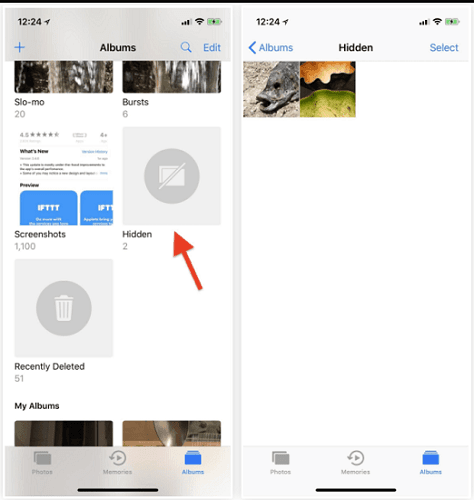
Nếu bạn đã bật Thư viện Ảnh iCloud, mọi thứ bạn ẩn trên iPhone cũng sẽ bị ẩn trên các thiết bị khác của Apple được kết nối với Apple ID của bạn. Vì vậy, chúng sẽ chỉ có sẵn trong album “Ẩn” trên iPad, Mac, …mà thôi.
Tuy nhiên, nếu bạn không sử dụng iOS 11 trở lên trên thiết bị iOS của bạn hoặc MacOS High Sierra hoặc cao hơn trên máy Mac của bạn, bất kỳ album ảnh nào mà bạn tự tạo sẽ vẫn nằm trong mục ẩn. Để tránh điều này xảy ra, thì bạn hãy sử dụng phiên bản hệ điều hành mới nhất cho mỗi thiết bị của bạn.
Cách bỏ Ẩn hình ảnh, video trên iPhone
Nếu bạn muốn thôi ẩn hình ảnh hoặc video, chỉ cần mở album “Ẩn” và thực hiện điều ngược lại giống như trước đó bạn đã làm khi ẩn chúng. Chỉ cần Chọn những mục bạn muốn thôi ẩn, nhấn biểu tượng chia sẻ, nhấn “Bỏ ẩn/ Unhide” là xong.
Kết Luận
Với hướng dẫn ẩn hình ảnh cho iPhone thì bây giờ bạn có thể yên tâm không còn phải lo lắng việc ai sẽ đó xem hình ảnh, video bí mật của mình được rồi. Nếu như bạn làm theo như chỉ dẫn mà không được thì hãy để lại bình luận nhé.
